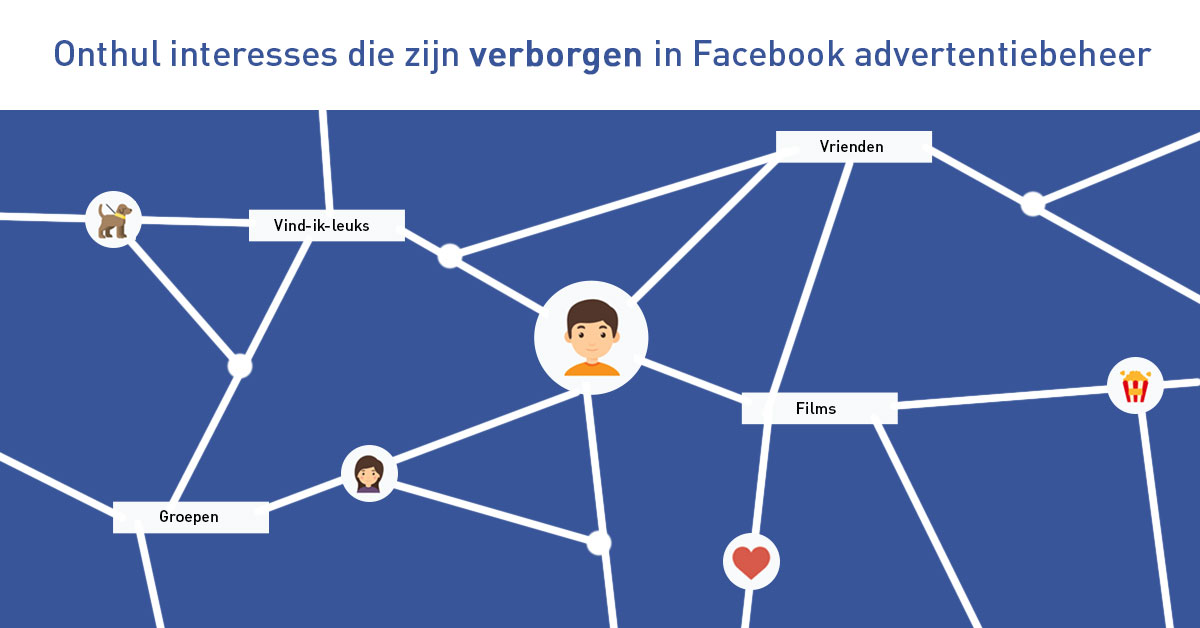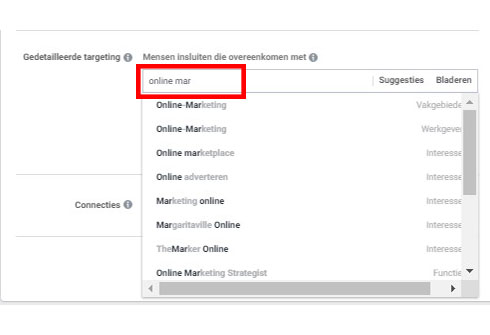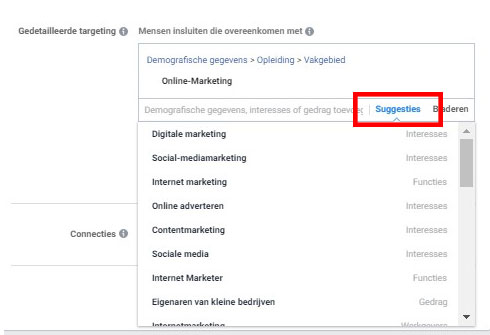Er is echter een manier om erachter te komen welke interesses je nog meer kunt aanvinken in Facebook-advertentiemanager. Zo kun je nóg specifieker jouw perfecte doelgroep benaderen. In 5 stappen leg ik je uit hoe je dit kunt doen. Let goed op, want je gaat hier geheid voordeel uit halen! Zie het vooral als een handige hack.
Wat kun je verwachten?
- Gedetailleerde doelgroep targeting in Facebook
- Wat is de Facebook Marketing API?
- Hoe nu in de praktijk gebruiken?
Gedetailleerde doelgroep targeting in Facebook
Bijna iedereen weet dat Facebook adverteren een populaire manier is om te adverteren. Het is allereerst een relatief goedkope manier om te adverteren, als je dit vergelijkt met andere online advertentieplatformen (zoals Google Ads en LinkedIn). Ten tweede biedt Facebook zeer specifieke targetingmogelijkheden en in combinatie met het enorme bereik dat je hebt, is het een perfect kanaal om te adverteren.
Ik hoef je niet te vertellen dat je niet de enige bent die op dit sociaal kanaal adverteert. Samen met ruim 6 miljoen adverteerders wereldwijd moet Facebook hard werken om hun advertentie-interface zo makkelijk mogelijk te maken. In principe moet iedereen – van leek tot expert – snel en makkelijk een advertentie online kunnen zetten. Om dit voor elkaar te krijgen heeft Facebook in de loop der tijd veel specifieke interesses verborgen die je wél kunt targeten. De reden hiervoor is dat je niet te lang hoeft te zoeken naar de juiste interesses en je snel je advertentie online kunt zetten.
Als je al eens met de gedetailleerde targeting in Facebook hebt gewerkt, dan weet je dat Facebook opties biedt voor interesses die je kunt targeten. Kijk maar eens naar het voorbeeld hieronder. We hebben de term ‘online marketing’ nog niet eens volledig ingetypt, of we krijgen al een lijst met opties waar we op kunnen targeten. Zo raad Facebook waar je naar op zoek bent. Als je eenmaal een term hebt gekozen, dan kun je ook nog op de ‘suggestie’-knop klikken. Als je daar namelijk op klikt, dan krijg je een lijst met interesses die overeenkomen met het woord dat je zojuist hebt gekozen. Zo was onze zoekterm ‘Online Marketing’ en als suggestie krijgen we onder andere: digitale marketing, internet marketing en online adverteren.
Facebook laat bij de optie suggesties meestal rond de 25 interesses zien, maar Facebook laat deze 25 suggesties aan iedereen zien die hetzelfde woord heeft ingetypt. Dat is natuurlijk helemaal niet prettig, want op deze manier kun je natuurlijk geen unieke campagne maken.
- Facebook vult je zoekterm aan
- Facebook geeft suggesties voor het gekozen zoekterm
Bij iedere interesse kun je zien hoe groot de doelgroep is die je daarmee kunt bereiken. De 25 suggesties die Facebook aan je voorlegt hebben vaak een groot publiek. Hiermee bedoelen we dat je daarmee een grote groep mensen kunt bereiken. Facebook laat meestal de interesses zien die het meest populair zijn, want zo kan Facebook meer advertentie-inkomsten genereren. Dit komt omdat Facebook meer vertoningen kan verkopen aan een minder goed getarget publiek. Ik geef je even een simpel voorbeeld:
Je kunt beter €100,- besteden om een specifieke doelgroep van 5.000 mensen te targeten, dan die €100,- opmaken aan een doelgroep van 100.000 personen. Hoe specifieker jij je doelgroep kunt targeten, hoe beter jij je advertentiebudget kunt besteden. Als een targetingoptie erg populair is, dan gaan adverteerders hun budgetten verhogen om de beste resultaten te krijgen. Ze moeten immers meer betalen om een grote groep mensen te bereiken. Daardoor heb je als adverteerder te maken met zware concurrentie en hogere kosten per klik (CPC). Dat is het laatste wat je wilt hebben.
Alle nieuwe en onervaren adverteerders strijden om deze 25 interesses, maar na vandaag weet jij beter. Weg met de interesses waar iedereen op target. Hallo specifieke doelgroep!
Ik ga je laten zien hoe je gebruik maakt van de Facebook Marketing API tool, waarmee je achter interessante targetingopties kunt komen. Waar je misschien al gebruikt maakt van Facebook Audience Insights om je doelgroep beter te leren kennen, kun je nu dus ook gebruik maken van de API.
Wat is de Facebook Marketing API?
Voor degene die niet weten wat API betekent, het staat voor Application Programming Interface. Wanneer je gebruik maakt van Facebook-advertentiemanager, dan gebruik je een grafische gebruikersinterface om Facebook op te dragen wat hij moet doen. De meeste moderne web-apps (zoals Facebook) bieden ook een ‘achterdeur’ om instructies te geven én informatie op te halen. Dat is de API.
De Facebook Marketing API kan je dus extra inzichten bieden. De meeste API’s vereisen een vorm van basisverificatie en dat is bij die van Facebook niet anders. Voordat we deze API kunnen gebruiken, moeten we ons eerst autoriseren voor de Facebook Marketing API. Geen zorgen, het klinkt misschien heel technisch, maar ik leg het je hieronder stap voor stap uit.
Stap 1: het aanmaken van een Facebook App
Om gebruik te kunnen maken van de Facebook Marketing API, moet je eerst een Facebook App aanmaken. Geen zorgen, je maakt hiermee geen échte App aan. Je hebt deze app nodig, omdat je anders geen toegangstoken kunt aanvragen. Een toegangstoken is een tekenreeks die een gebruiker, app of pagina identificeert en de app wordt gebruikt om de API aan te sturen. Je hebt deze dus nodig om jezelf te verifiëren bij de Facebook API.
Om een Facebook app te maken, moet je naar de pagina van Facebook for developers gaan. Deze website is de heilige graal voor alle bedrijven die nóg meer uit Facebook willen halen, al moet je hier wel technische kennis voor hebben. Ik bespaar je nu de moeite door stap voor stap uit de leggen wat je moet doen.
Als je eenmaal op de pagina van Facebook for developers bent, dan klik je rechtsboven op ‘My Apps’ en klik je vervolgens op de mooie blauwe button ‘Create App’.

Geef je app vervolgens een naam en voeg een e-mailadres toe.
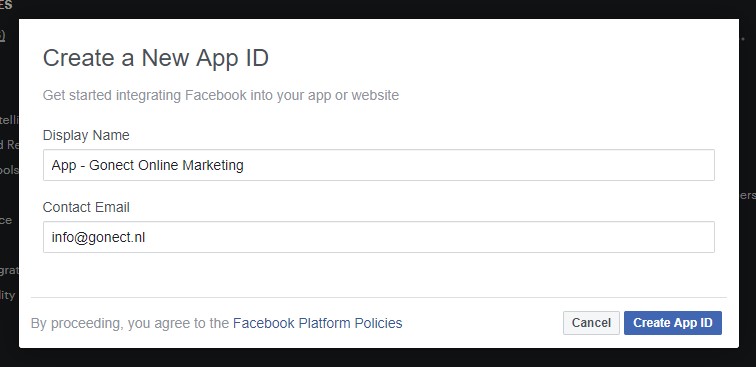
Klik vervolgens op ‘Create App ID’. Als je dat hebt gedaan, dan kom je in je dashboard terecht. In je dashboard zie je meerdere opties staan om je app te configureren. Voor nu houden we het bij één optie en dat is de ‘Implement Marketing API’. Klik vervolgens op de knop ‘Confirm’, gevolgd door ‘Safe Settings’.
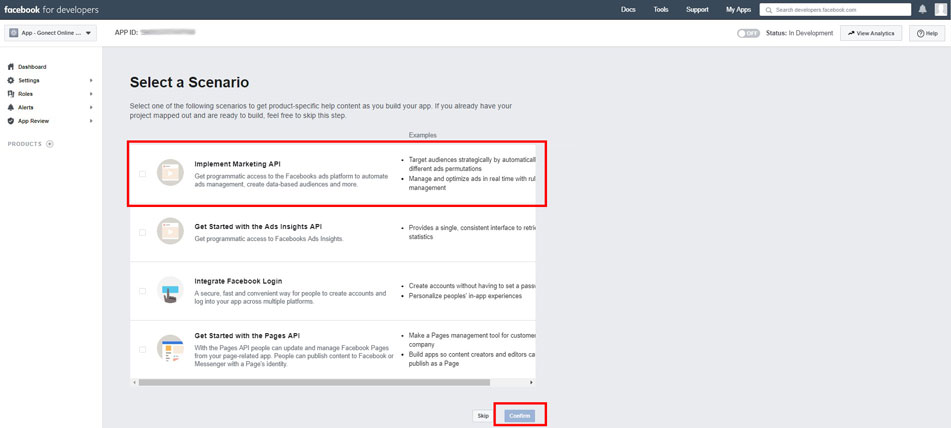
Je hebt nu de eerste stap gezet voor het maken van een app. Het lijkt misschien erg omslachtig dat je een app moet maken, maar dit is de enige manier om een unieke toegangstoken te krijgen.
Stap 2: het aanvragen van een toegangstoken
De volgende stap is het aanvragen van een toegangstoken die je kunt gebruiken om jezelf te verifiëren bij het gebruiken van de Facebook Marketing API. Ga hiervoor naar de Graph API Explorer van Facebook for developers om je token aan te vragen.
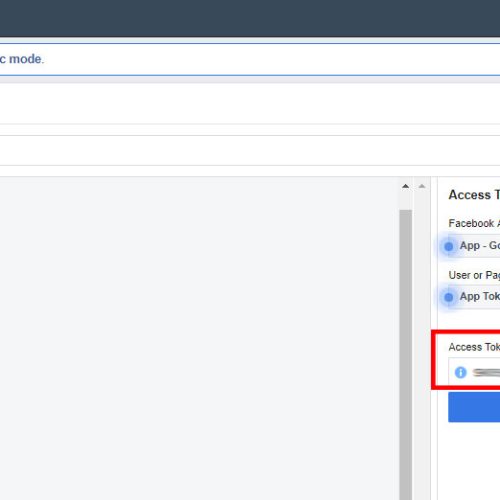
Selecteer bij ‘Facebook App’ de app die je zojuist hebt gemaakt. Klik vervolgens op de keuzelijst bij ‘User or Page’ en selecteer de optie ‘App Token’. Nu zie je daaronder een lange reeks cijfers staan. Dat is je toegangstoken voor je API. Sla deze code ergens goed op!
De eerste stappen zijn nu gezet en nu kunnen we starten met de échte hack. Maak je borst maar nat voor de opties ‘Adinterest’ en ‘Adinterestsuggestion’.
Stap 3: gebruik de optie ‘Adinterest’
Er zijn veel dingen die je kunt doen met behulp van de Marketing API. Zo kun je campagnes maken, interesses en budgetten instellen en ga zo maar door. We gaan het in deze blog alleen maar hebben over de optie voor interesse targeting. Mocht je je graag willen verdiepen in de overige mogelijkheden voor de Marketing API, dan kun je het beste de volledige documentatie van Facebook for developers lezen. Let op: het is een enorm boekwerk en je hebt hiervoor ook technische kennis nodig.
De eerste methode die we gaan inzetten om nieuwe interesses te ontdekken is de ‘Adinterest‘. Dankzij Adinterest krijg je inzicht in allerlei interesses die je kunt targeten, maar wellicht niet direct in je advertentiebeheer te zien krijgt. Deze interesses worden zichtbaar door gebruik te maken van de Facebook API. Je kunt Adinterest toepassen door gebruik te maken van de volgende URL:
https://graph.facebook.com/search?type=adinterest&q=[Online]&locale=en_US&access_token=your-access-token
De URL die je hierboven ziet staan kun je in combinatie met je toegangstoken gebruiken om nieuwe interesses te ontdekken. Zoals je ziet, bestaat de URL uit verschillende onderdelen. Zo heb je:
- Type: hier staat ‘adinterest’. Daarmee geef je dus bij Facebook aan waar je naar op zoek bent.
- q: achter ‘q’ staat een woord tussen haakjes. Dit is het sleutelwoord waar je naar op zoek bent.
- locale: hiermee geef je de taal en het land aan. In de URL hierboven staan de instellingen op Engels en US. Je kunt hier eventueel ook ‘nl_NL’ gebruiken. Let wel op dat niet alle termen hierin beschikbaar zijn.
- acces_token: hier plaats je de toegangstoken die je in stap 2 hebt gemaakt.
Op de plek waar nu [Online] staat, voer je dus je eigen sleutelwoord in. Wil je graag meer interesses vinden die te maken hebben met voetbal? Gebruik dan [Voetbal] in de URL. In deze blog focussen we ons even op de term Online.
Tip: Het is handig om de URL op te slaan in je kladblok. Zo kun je hem makkelijk bewerken én raak je hem niet zo snel kwijt.
Het is belangrijk om te weten dat de eerste letter van het sleutelwoord een hoofdletter moet zijn! Daarnaast moet je de tekst ‘your-acces-token’ vervangen voor de token die je bij stap 2 hebt aangemaakt. Als je dit hebt aangepast, dan plaats je de volledige URL in je browser en druk je op Enter. Et voilá, je krijg voor al je harde werk een pagina vol met waardevolle targetinggegevens.
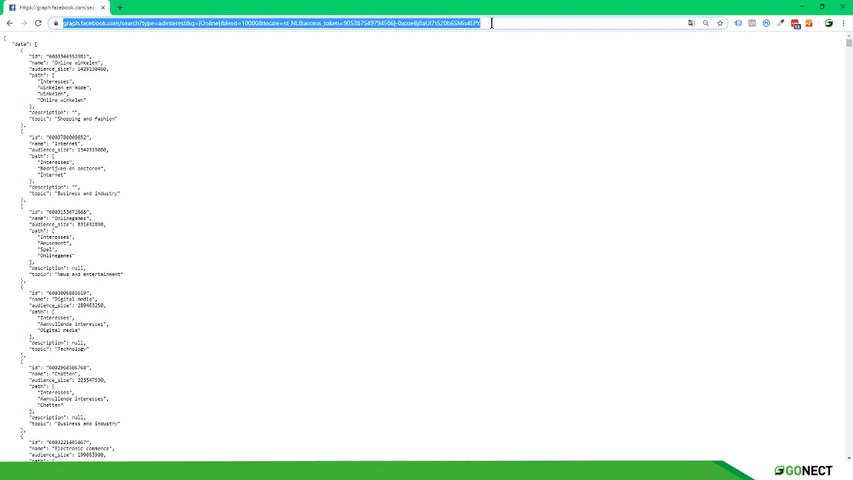
Zoals je ziet krijg ik nu een lijst met allemaal opties die te maken hebben met ‘Online’. Dit is natuurlijk ook wel een heel breed zoekwoord, maar zo krijg je inzicht in de mogelijkheden. Een deel van deze opties waren al zichtbaar in het advertentiebeheer, maar een groot deel stond er nog niet meteen tussen.
Bij iedere interesse die de API weergeeft zie je de Facebook ID, de grootte van de doelgroep (gebaseerd op alle Facebook gebruikers wereldwijd) en de categorie waar de interesse onder valt. Deze informatie kun je gebruiken om wat dieper op de termen in te duiken en om te bepalen of ze interessant genoeg zijn.
Stap 4: gebruik de optie ‘Adinterestsuggestion’
Je kunt ook een tweede methode gebruiken en dat is de ‘Adinterestsuggestion‘. Het lijkt erg op de methode die hierboven staat beschreven, maar het werkt niet voor elk ingevoerd sleutelwoord. Soms toont methode 1 geen interesses, maar doet methode 2 dat wel. En vice versa. Dit komt omdat de optie ‘Adinterestsuggestion’ suggesties geeft op basis van het sleutelwoord dat je hebt ingevuld. Dit is net zoals in het advertentiebeheer, waarbij je ook op de knop ”suggesties” kunt klikken. Deze hebben misschien niet direct iets te maken met het sleutelwoord, maar kunnen zeker van pas komen. Waarom zou je het niet proberen? Wie weet wat voor interessante zoekwoorden eruit komen.
Als je Adinterestsuggestion wilt gebruiken, dan moet je gebruik maken van de volgende URL:
https://graph.facebook.com/search?type=adinterestsuggestion&interest_list=[%22Online%22]&locale=en_US&access_token=your-access-token
Net zoals bij de eerste methode is het goed om de URL eerst in je kladblok te plakken. Dan kun je hem makkelijk bewerken. Zoals je ziet zijn er twee dingen in de URL anders. Bij ’type’ staat nu adinterestsuggestion en de ‘q’ is vervangen door interest_list. Ook zie je nu %22 voor- en na het woord ‘Online’ staan. De %22 zijn eigenlijk aanhalingstekens, maar deze worden dankzij URL-codering geconverteerd naar een indeling die het internet snapt. Het is dus belangrijk dat het sleutelwoord tussen de haakjes én tussen de %22 staat. Vervolgens moet je niet vergeten om je eigen API-token toe te voegen.
Als je de URL weer in de browser plaatst, dan krijg je een lijst met suggesties op basis van het sleutelwoord dat je hebt ingevoerd. Deze verschillen van de interesses die je ziet bij methode 1. Hieronder probeer in het verschil tussen de methodes aan te duiden:
- Bij Adinterest krijgen we termen zoals: Online Shopping, Online Games, Online Chat, Online Advertising, E-commerce en Digital Media.
- Bij Adinterestsuggestion krijgen we termen zoals: Search Engine Marketing, Inbound Marketing, Pay per click en Social Media Optimization.
Mocht je nog niet zo bekend zijn met online marketing, dan lijken de termen hierboven op elkaar. Ik kan je garanderen dat er wel degelijk verschil in zit. Zo focust methode 1 op alle interesses met het woord Online, terwijl methode 2 al specifieker interesses weergeeft die te maken hebben met Online.
Als je zowel ‘Adinterest’ en ‘Adinterestsuggestion’ gebruikt, dan zul je zien dat je meer opties krijgt dan de 25 interessesuggesties die Facebook laat zien in het advertentiebeheer. Dit ligt natuurlijk wel aan de zoekterm die je intypt. Zo krijg je bij de term ‘Voetbal’ meer opties dan bij de term ‘Scheidsrechter’. Alle interesses die je tegen komt met de Marketing API zijn te targeten in Facebook, dus je hoeft nu niet meer teleurgesteld te zijn als de interesses die je via Facebook Audience Insights hebt gevonden niet te targeten zijn.
Stap 5: doe een extra check op Facebook en Google
Als je met de Marketing API interesses hebt gevonden die je wilt gebruiken in je advertentie, dan is het goed om hier nog even extra research naar te doen. Vooral als je onderzoek doet naar een niche waar je nog niet bekend mee bent. Je kunt Facebook en Google raadplegen om te controleren of de termen ook daadwerkelijk interessant zijn. Facebook heeft namelijk een vreemde manier om interesses met elkaar te verbinden, dus daarom is het belangrijk dat je het even dubbel checkt. Hoe doe je dat dan?
Heel simpel. Ga naar Google of Facebook en type de interesseterm in om de relevantie voor je niche te bepalen. Op die manier kun je meer research doen naar de termen waar je op gaat adverteren. Je wilt natuurlijk wel weten waar je voor gaat betalen.
Hoe moet je dit in de praktijk gebruiken?
Als je alle stappen hierboven hebt uitgevoerd, dan zit er nog maar één ding op. De interesses die je hebt gevonden dankzij de Facebook API gebruiken in je Facebook advertentie. In de video hieronder laat ik zien hoe je dit kunt toepassen.
Ga er mee aan de slag!
Nou, dat was het dan. Zo moeilijk was het uiteindelijk niet, toch? Vanaf nu weet je hoe je de Facebook Marketing API kunt gebruiken om je targetingonderzoek uit te voeren. En dat allemaal zonder een ontwikkelaar erbij te halen. Je hebt niet voor niets de hele blog gelezen, dus nu is het aan jou om er ook gebruik van te maken.
Wil je voortaan de eerste zijn die dit soort blogs leest? Meld je dan aan voor onze nieuwsbrief.